目次
◎codocとは?
お使いのブログを無料で簡単に記事を有料化できるサービス!
記事の有料化、投げ銭システムなどを導入することで収益化ができます。

<codocの料金>
| 料金 | |
| サービス利用 | 無料 |
| 決済手数料 | 15% |
| 振り込み手数料 | 300円 |
◎利用方法
WordPressプラグインでの利用の流れをご紹介!!
簡単な3つのステップですぐにcodocで記事の有料化ができるようになります。
《1.codocに登録》

まずは、codocのサイトにアクセス!!
「無料で始める」からアカウントを作成。(Twitter, FacebookアカウントからでもOK)

メールアドレスとログイン時に必要なパスワードを入力します。
ニックネームは任意ですが、記事に表示されるので、利用するサイトに合わせて入力するのがオススメです。
《2.専用プラグインをWord Pressにインストール》

WordPressにログイン後、左側メニューの「プラグイン」にある「新規追加」をクリックします。

検索ボックスに「codoc」と入力して検索をします。

検索結果にcodocのロゴと「codoc」と記載されたカードが表示されるので【いますぐインストール】!

インストールが完了後、カード右上に【有効化】ボタンが表示されるので、クリックします。
《3.プラグインで初期設定》

左側メニュープラグインの「設定」から初期設定を行いましょう!
「認証」の画面が表示されたら、「ログインして認証」のボタンを押します。

連携確認の画面が表示されるので、「承認する」ボタンを押しましょう。
非ログイン状態の場合には、ログイン画面が表示されます。codocアカウント作成時にご登録頂いたメールアドレスとパスワードを入力してログインしてください。

「○○○で認証済」の部分に、codocアカウントのメールアドレスが表示されていればWordPressプラグインとcodocアカウントとの連携(認証)が完了!
◎記事を有料化
では、実際に記事の中に有料パートを挿入してみましょう!

まず、新規記事投稿画面でブロックエディタ上にある【+】ボタンをクリック。
検索ボックスが表示されるので、「codoc」と検索します。
レイアウト要素の一覧からcodocを選択します。

メインボディ部分に「—–この続きをみるには—–」(文言は随時編集が可能です。)が表示されるにを確認しましょう。
右側に編集メニューが表示されるので、有料ボタンの各種設定から、サイトの雰囲気に合わせて設定するのがオススメ!

「—–この続きをみるには—–」の下部に『ここからは有料で表示されるパートです。』と入力して、右側の編集メニューの「価格」を100円に設定して公開すると・・・

有料記事パートが完成!
【記事を購入する】ボタンを押して課金が完了すると、画面上に有料指定したコンテンツが表示される仕組みになります。
WordPressへの導入から有料記事の投稿方法を動画でもご紹介!
ちなみに、投げ銭とは・・・??
コンテンツを見ているユーザーが金銭やギフトなどを提供することやそのサービス。
Webサイト上に作られたボタンをクリックすることで、コンテンツの作り手に寄付ができます!
基本的に、無料でサービス展開しているコンテンツに対して支援的な意味合いで行われたり、良質なサービスに対しての感謝の気持ちを表したりすることでの利用が多くみられます。
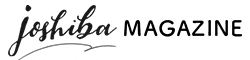




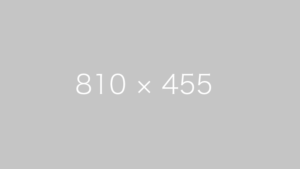

コメント